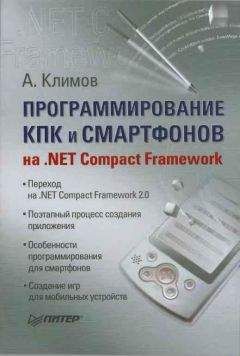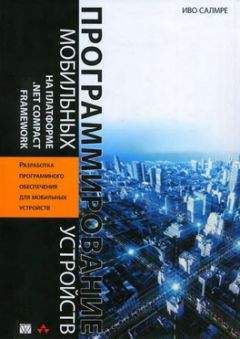Для отправки письма используется класс EmailMessage. Чтобы использовать этот класс в нашем примере, надо сначала установить ссылку на пространство имен System.Messaging, выполнив команду меню Project►Add Reference. После этого можно пользоваться данным пространством имен при помощи ключевого слова using:
using System.Messaging;
Код метода SendEmail(), который будет отвечать за отправку письма, приведен в листинге 10.23.
Листинг 10.23
private void SendEmail() {
// Создаем экземпляр класса EmailMessage
EmailMessage message = new EmailMessage();
// Тема письма
message.Subject = "Поздравление";
// Текст письма
message.BodyText = "Поздравляю с Днем Варенья!";
// Выбираем адресата
Recipient client = new Recipient(selContact.Email1Address);
message.To.Add(client);
// добавляем в письмо вложенный файл
Attachment image = new Attachment(@"My DocumentsMy PicturesFlower.jpg");
message.Attachments.Add(image);
message.Send("ActiveSync");
txtContact.Text = string.Empty;
menuSoftKey1.Text = "Контакты";
}
Итак, в методе SendEmail объявляется и создается экземпляр класса EmailMessage. В свойствах Subject и BodyText задаются тема и текст письма. Электронный адрес из выбранного контакта записывается в свойстве EmailMessage.То. Для этого создается экземпляр класса Recipient и передается свойство selContact.Email1Address.
Теперь можно добавить в письмо вложенный файл. Для этого создается экземпляр класса Attachment, которому в конструктор передается полное имя выбранного файла. После этого свойству EmailMessage.Attachment передается значение экземпляра.
Теперь для отправки письма все готово. Следует вызвать метод message.Send и очистить текстовое поле. Также надо восстановить в меню строку Контакты. Так как для menuSoftKey1 используются два метода, SendEmail и SelectContact, то нужно определиться, когда какой метод следует использовать. Для этого нужно получить значение свойства menuSoftKey1.Text, как показано в листинге 10.24.
Листинг 10.24
private void menuSoftKey1Click(object sender, EventArgs e) {
if (menuSoftKey1.Text == "Послать")
SendEmail();
else
SelectContact();
}
Настало время проверить нашу программу. После запуска приложения надо выбрать адресата, которому предназначено письмо. Для отображения окна выбора контакта следует нажать кнопку Soft Key 1. Можно выбрать любой контакт из имеющегося списка. После этого в текстовом поле появится выбранный контакт. При этом пункт меню обретет название Послать.
Затем надо снова нажать кнопку Soft Key 1. Кнопка Soft Key 1 примет первоначальный вид, в меню будет отображаться строка Контакт, а текстовое поле будет очищено. Выходим из программы. Но нам надо убедиться, что письмо было отправлено. Поэтому следует перейти на экран Сегодня и нажать кнопку Пуск, после чего активировать пиктограмму Сообщения. В появившемся списке надо выбрать пункт Эл.п. Outlook, а из пункта Меню перейти в подменю Папки. Затем осталось перейти в папку Исходящие. В ней должно находиться новое сообщение.
В блоге blogs.msdn.com/anthonywong/, который ведет Энтони Вонг (Anthony Wong), я нашел несколько интересных заметок, рассказывающих об исправленных ошибках или улучшенных возможностях, которые стали доступны в Windows Mobile 5.0.
На устройствах под управлением Windows СЕ 4.X метод Directory.Exists() по-разному обрабатывал имена путей, которые заканчивались обратным слэшем. В качестве примера можно рассмотреть следующее выражение:
Directory.Exists("\temp");
Это выражение возвращает значение True, если папка temp существует. Добавим в предыдущее выражение символ обратной черты.
Directory.Exists("\temp\")
Теперь данный метод возвратит False, даже если папка существует. На устройствах под управлением Windows Mobile 5.0 платформа .NET Compact Framework исправила это противоречие, и теперь метод Directory.Exists() возвращает True вне зависимости от наличия замыкающего обратного слэша.
На старых устройствах также отсутствовали конвертеры графических изображений, что не позволяло сохранять изображения в форматах GIF, JPG или PNG. Разработчикам приходилось довольствоваться только форматом BMP. Причем при написании программы среда разработки позволяла писать неправильный код, выводя соответствующие подсказки. Однако при вызове этого метода программа выводила сообщение об ошибке. В Windows Mobile 5.0 теперь поддерживаются все четыре формата.
Игры на мобильных устройствах
Создание игр — одно из самых любимых занятий для программистов. При создании новой игры автору приходится быть и художником, и композитором, и дизайнером, и бухгалтером. Естественно, в данном случае речь идет о программисте-одиночке. Разработка игр для мобильных устройств не требует больших финансовых затрат, которые имеют место при создании игр для настольных компьютеров крупными компьютерными фирмами. На мой взгляд, карманные компьютеры идеально подходят для логических и аркадных игр, с помощью которых можно скоротать время во время путешествия, долгого ожидания в очередях или при поездке на работу.
Рис. 11.1. Раздел MSDN, посвященный играм
Если в вашей коллекции уже есть игры для настольных компьютеров, написанные с использованием .NET Framework, то в большинстве случаев вам не составит труда портировать их для мобильных устройств. Я хочу познакомить вас с играми, которые уже написаны для КПК и смартфонов. Надо сказать, что существует определенная категория программистов, которые не читают документацию и ищут материалы по заданной теме в книгах и на сайтах. Но это не самое правильное поведение. Компания Microsoft очень часто размещает примеры написания игр в своих справочных системах. Очень много статей на тему разработки игр можно найти в MSDN. В этой коллекции статей и документации есть целый раздел, посвященный созданию игр, под названием «Graphics, Audio and Gaming» (рис. 11.1).
Для начала имеет смысл рассмотреть игру Bouncer, которую можно найти на веб-странице по адресу msdn.microsoft.com/library/default.asp?url=/library/en-us/dnnetcomp/html/gamesprogwithcheese.asp. Автор игры Роб Майлз (Rob Miles) написал четыре большие статьи об этой игре, которая использует в качестве игровых объектов кусочки сыра, батон хлеба и яблоки. Интересно, что сначала статьи писались о версии игры для .NET Compact Framework 1.0 для смартфонов под управлением Windows Mobile 2003 с использованием Visual Studio .NET 2003. Но к настоящему моменту игра была переписана для смартфонов под управлением Windows Mobile 5.0.
ПРИМЕЧАНИЕ
К слову сказать, когда я читал эти статьи в 2004 году, у меня еще не было смартфона. И тогда я переписал игру для своего карманного компьютера, чтобы поиграть в аркаду на настоящем устройстве.
Автор шаг за шагом раскрывает перед программистом тонкости процесса разработки игры, начиная с создания пустого проекта и заканчивая написанием полноценной игровой модели. Роб Майлз любезно разрешил использовать исходный код игры на страницах книги, а в архиве программ вы найдете установочный файл, содержащий исходные коды игры. Когда вы запустите установочный файл, то программа установки скопирует файлы с примерами в папку C:Program FilesWindows Mobile Developer SamplesGames Programming With Cheese Part 1. В этом каталоге будут расположены еще семь папок с проектами, которые шаг за шагом ведут программиста к написанию игры.
Так как сама статья написана на английском языке, то придется приложить некоторые усилия для понимания текста. Но автор так понятно и доходчиво объясняет материал, сопровождая его иллюстрациями и строчками кода, что разобраться в нем сможет даже начинающий программист.
Итак, прежде всего нужно создать новый проект для смартфона под управлением Windows Mobile 5.0 с использованием платформы .NET Compact Framework 2.0. Этот проект должен получить имя Bouncer.
Добавление изображения в программу
Наше приложение будет использовать графические изображения. Картинки, используемые в игре, хранятся в файле самой программы в виде ресурсов. Сначала надо подготовить сами рисунки для игры. Автор программы решил использовать для игры различные виды продуктов.
Возьмем, к примеру, изображение кусочка сыра. Файл с изображением сыра надо скопировать в папку, в которой хранятся файлы проекта. Затем следует щелкнуть правой кнопкой мыши на названии проекта Bouncer в окне Solution Explorer, выбрать пункт контекстного меню Add, а затем перейти к пункту подменю Add Existing Item. В диалоговом окне Add Existing Item надо выбрать файл cheese.gif. После этого остается нажать кнопку Add. Картинка теперь добавлена в проект, но еще не является частью программы.